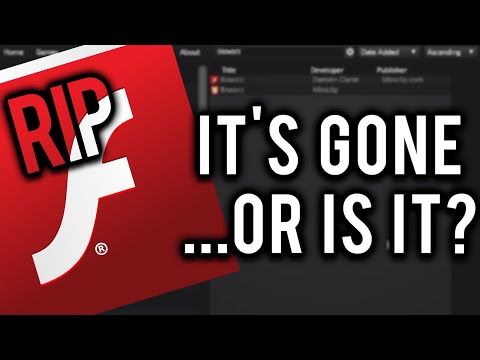WikiHow זה מלמד אותך כיצד למחוק בלוג מהחשבון שלך באתר Tumblr. אינך יכול להשתמש באפליקציית הנייד כדי למחוק בלוג, וגם לא למחוק בלוג שאינו שייך לך. זכור כי כדי להסיר את הבלוג הראשי שלך, יהיה עליך למחוק את חשבון Tumblr שלך.
צעדים
שיטה 1 מתוך 2: מחיקת בלוג משני

שלב 1. עבור אל https://www.tumblr.com/ בדפדפן האינטרנט של המחשב שלך
פעולה זו תפתח את לוח המחוונים של Tumblr אם אתה מחובר ל- Tumblr.
- אם אינך מחובר אוטומטית, לחץ על התחברות, הזן את הדוא"ל שלך, לחץ על הַבָּא ולאחר מכן הזן את הסיסמה ולחץ על התחברות.
- כשאתה נכנס ל- Tumblr, אתה נכנס אוטומטית לבלוג הראשי שלך, שהוא זה שהגדרת כאשר יצרת את חשבון Tumblr שלך. לא ניתן למחוק את הבלוג הראשי שלך מבלי למחוק את חשבון Tumblr שלך; עם זאת, תוכל למחוק כל בלוגים נוספים של Tumblr המשויכים לחשבונך בשיטה זו.

שלב 2. לחץ על הסמל "חשבון"
זהו הסמל הדומה לצורת אדם בצד ימין למעלה של הדף. פעולה זו גורמת לתפריט נפתח.

שלב 3. לחץ על הגדרות
הוא ליד סמל גלגל השיניים בקטע "חשבון" בתפריט הנפתח.

שלב 4. בחר בלוג
בקטע "בלוגים" ליד הפינה השמאלית התחתונה של הדף, לחץ על שם הבלוג המשני שברצונך למחוק. זה יגרום לפתיחת דף ההגדרות של הבלוג.
אם אתה רוצה למחוק את הבלוג הראשי שלך, יהיה עליך למחוק את כל החשבון שלך. עיין בשיטה זו כדי ללמוד כיצד

שלב 5. גלול עד לתחתית הדף
כאן תמצא האפשרות למחוק את הבלוג שלך.

שלב 6. לחץ על מחק [שם בלוג]
זהו כפתור אפור בתחתית הדף. בכפתור תראה את שם הבלוג שלך במקום "[שם הבלוג]"
לדוגמה, כדי למחוק בלוג בשם "orcasandoreos", היית לוחץ מחק את orcasandoreos בתחתית הדף.

שלב 7. הזן את הדוא"ל והסיסמה שלך
כאשר תתבקש, הקלד את כתובת הדוא"ל והסיסמה שבה אתה משתמש כדי להיכנס ל- Tumblr בשדות הטקסט "דוא"ל" ו"סיסמה "בהתאמה.

שלב 8. לחץ על מחק [שם בלוג]
זהו כפתור אדום מתחת לתיבת הטקסט "סיסמה". פעולה זו תמחק את הבלוג Tumblr שנבחר ותסיר אותו מחשבונך.
שיטה 2 מתוך 2: מחיקת החשבון שלך

שלב 1. עבור אל https://www.tumblr.com/ בדפדפן האינטרנט של המחשב שלך
פעולה זו תפתח את לוח המחוונים של Tumblr אם אתה מחובר ל- Tumblr.
אם אינך מחובר אוטומטית, לחץ על התחברות, הזן את הדוא"ל שלך, לחץ על הַבָּא ולאחר מכן הזן את הסיסמה ולחץ על התחברות.

שלב 2. לחץ על הסמל "חשבון"
זו צללית בצורת אדם בצד הימני העליון של דף ה- Tumblr. פעולה זו גורמת לתפריט נפתח.

שלב 3. לחץ על הגדרות
הוא ליד סמל גלגל השיניים בקטע "חשבון" בתפריט הנפתח.

שלב 4. גלול למטה לתחתית הדף
זהו החלק של דף ההגדרות שבו תמצא את האפשרות למחוק את חשבונך.

שלב 5. לחץ על מחק חשבון
זה ממש בתחתית הדף.
אם אתה רואה מחק [שם בלוג] כאן, אתה צופה בדף ההגדרות של בלוג משני. לחץ על שם הבלוג הראשי שלך בצד ימין של הדף, גלול מטה ולחץ מחק חשבון לפני שנמשיך.

שלב 6. הזן את הדוא"ל והסיסמה שלך
כשתתבקש, הקלד את כתובת הדוא ל והסיסמה המשויכים לחשבון Tumblr שלך.

שלב 7. לחץ על מחק הכל
זהו כפתור אדום מתחת לתיבת הטקסט "סיסמה". פעולה זו מוחקת באופן מיידי את חשבון Tumblr ואת כל הבלוגים הקשורים אליהם.
-
אַזהָרָה:
*מחיקת חשבון Tumblr שלך היא לצמיתות. לאחר מחיקת חשבונך, לא ניתן לשחזר אותו.